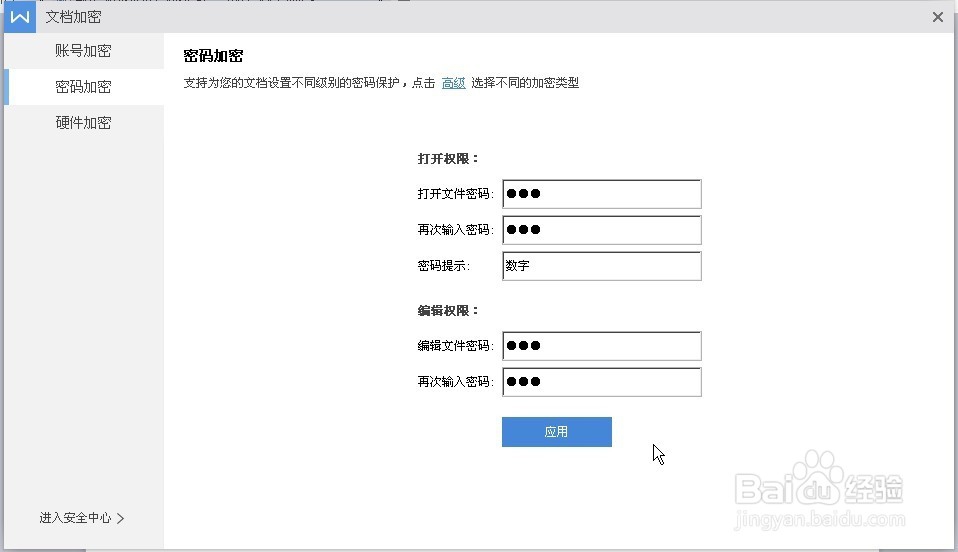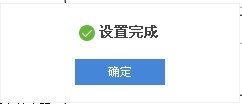1、打开word文档,点击如图所示左上角的“WPS文字”。我们可以看到下拉菜单。
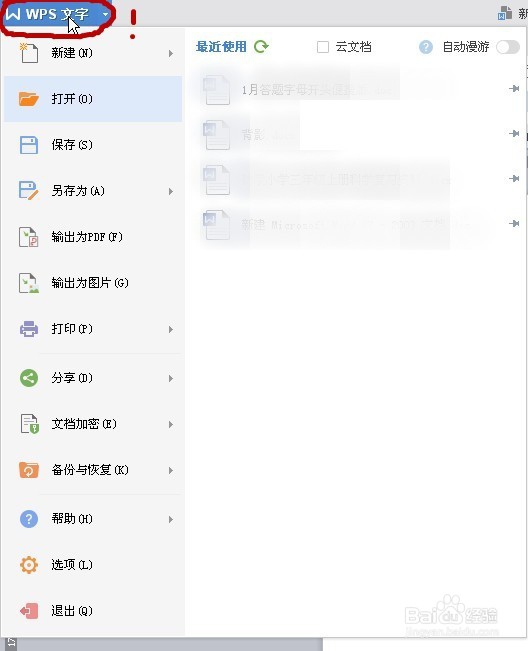
2、账号加密:在下拉菜单中选择“文档加密”选项,在右侧我们可以看到两种加密方式:“笨仃鲈衷账号加密”和“密码加密”。这里先讲解“账号加密”。
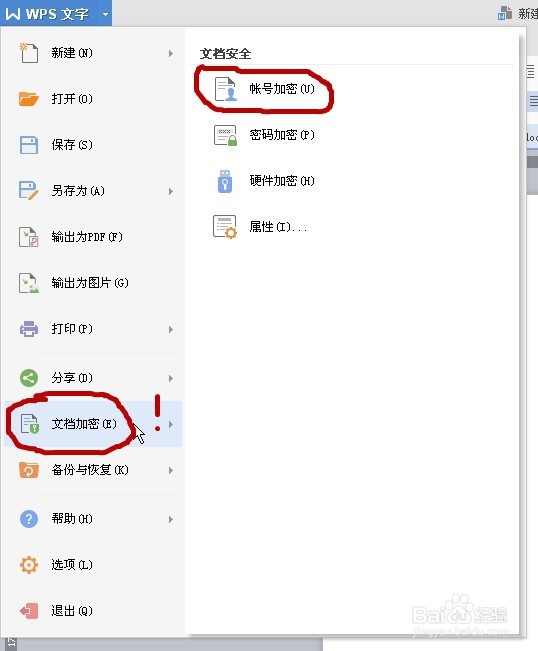
3、账号加密就是我们注册的WPS用户名和密码。文档会弹出我们的WPS账号信息。点击“应用”。

4、点击“应用”后,我们可以看到提示“授权后,列表外的用户将无法打开此文档”。点击“确定”。
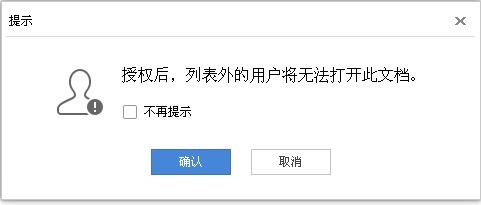
5、密码加密:在“文档加密”选项中选择“密码加密”。
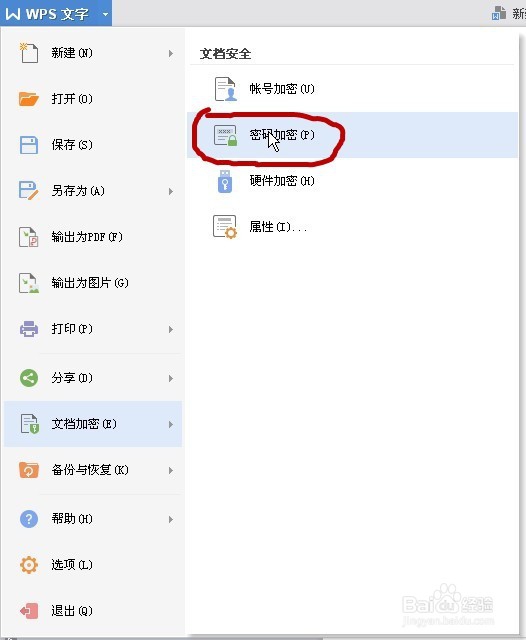
6、页面会弹出“密码加密”的页面,我们可以设置打开文件密码和编辑文件密码,输入完成后,点击“应用”。设置完成会,系统会进行提示。文档加密完成。